笔记本设置wifi热点
2013-11-14 18:53
260 查看
本案例所适用的笔记本系统为win7,详细讲解wifi热点的设置,希望对大家有所帮助。总共分3步,具体的步骤如下。
1.
点击电脑左下角的开始,在“搜索程序和文件”栏输入cmd,找到cmd.exe,然后右键单击选择“以管理员身份运行”,或者在“附件”中选择“命令提示符”。输入如下代码:netsh wlan set hostednetwork
mode=allow ssid=conn_hehe key=123456789。输入完成后,点击回车键。如下图1所示:

mode:启用虚拟WiFi网卡,disallow则为禁用。ssid:给要建立的无线网起一个名字,使用英文,本案例中设置为conn_hehe
。key:无线网的名字,不得少于8个字符。
2.
进入到“网络和共享中心”,点击“更改适配器设置”,进入如下界面。仔细观察,会发现多出来一个“Microsoft Virtual WiFi Miniport Adapter”图标,如下图2所示。如果此处没有出现该图标的话,可以更新无线网卡驱动。此处可以对待建立的无线网进行重命名操作。
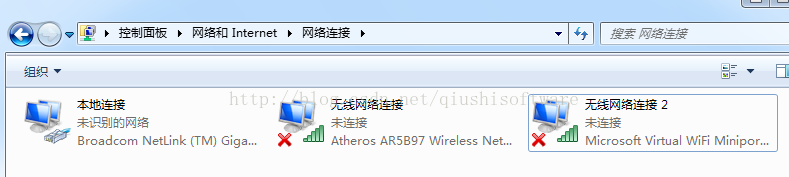
右键单击已经连接到internet的网络连接,本案例中使用的是“本地连接”,选择“属性”,在“共享”选项卡中的方形复选框中进行勾选。效果如图3所示:
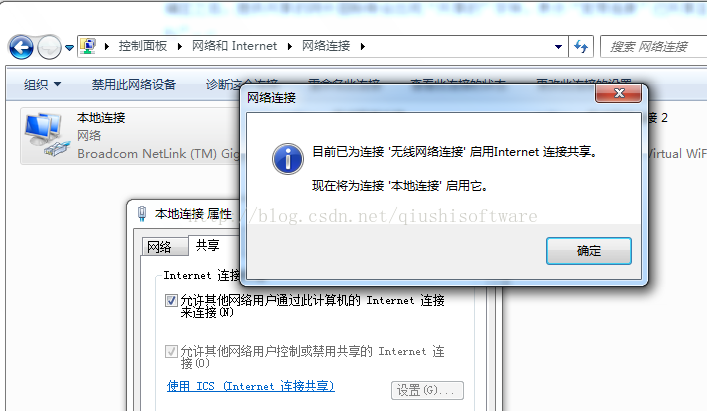
在弹出的提示框中,点击“确定”后,会发现“本地连接”图标中多了“共享的”三个字,如图4所示:
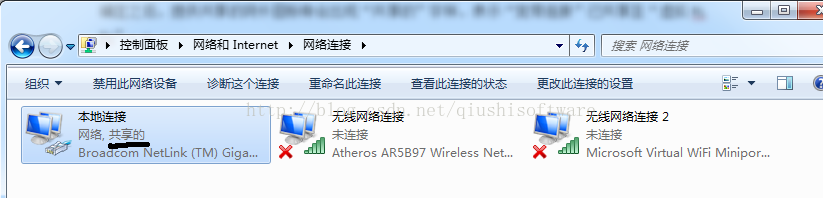
3.
在命令提示符界面中继续输入如下代码:netsh wlan start hostednetwork,输入完成点击回车键运行。如图5所示:

此时的“无线网络连接2”前面的红色的叉号消失了,效果图如图6。无线网络建立完毕,这时就可以使用其他的已经开启wifi功能的笔记本、手机、或者其他的具有wifi功能的设备,输入正确的密码,借助于笔记本建立的无线网共享上网了。需要注意的是,共享上网的前提是笔记本的“本地连接”可以顺利的访问Internet。
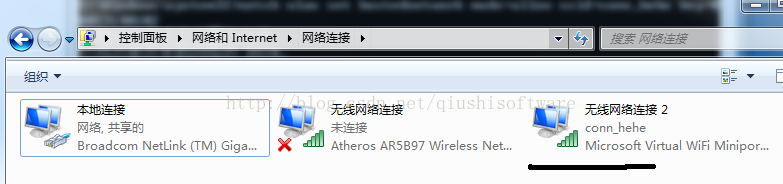
1.
点击电脑左下角的开始,在“搜索程序和文件”栏输入cmd,找到cmd.exe,然后右键单击选择“以管理员身份运行”,或者在“附件”中选择“命令提示符”。输入如下代码:netsh wlan set hostednetwork
mode=allow ssid=conn_hehe key=123456789。输入完成后,点击回车键。如下图1所示:

mode:启用虚拟WiFi网卡,disallow则为禁用。ssid:给要建立的无线网起一个名字,使用英文,本案例中设置为conn_hehe
。key:无线网的名字,不得少于8个字符。
2.
进入到“网络和共享中心”,点击“更改适配器设置”,进入如下界面。仔细观察,会发现多出来一个“Microsoft Virtual WiFi Miniport Adapter”图标,如下图2所示。如果此处没有出现该图标的话,可以更新无线网卡驱动。此处可以对待建立的无线网进行重命名操作。
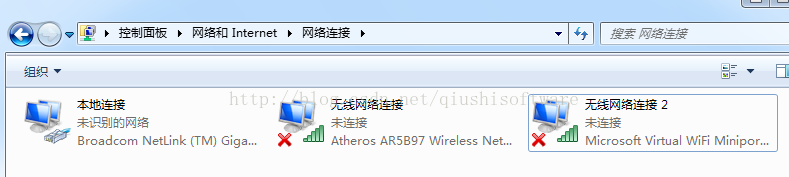
右键单击已经连接到internet的网络连接,本案例中使用的是“本地连接”,选择“属性”,在“共享”选项卡中的方形复选框中进行勾选。效果如图3所示:
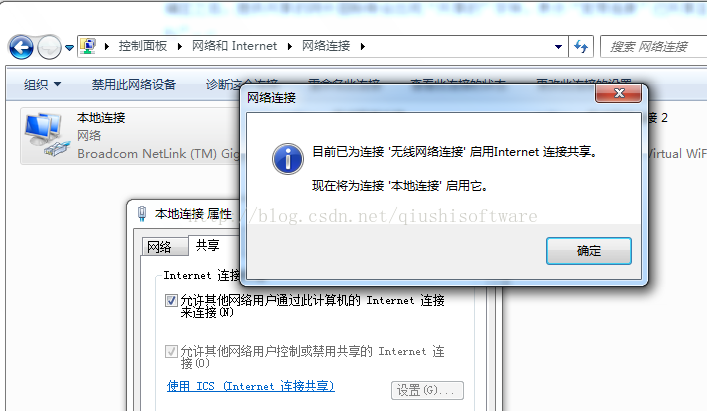
在弹出的提示框中,点击“确定”后,会发现“本地连接”图标中多了“共享的”三个字,如图4所示:
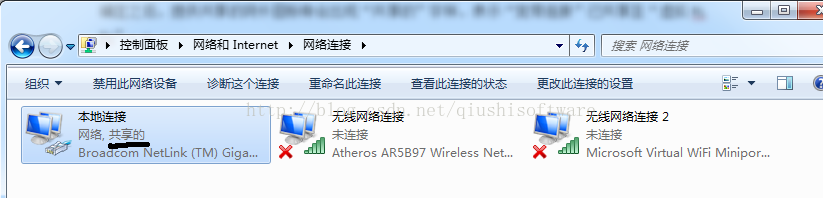
3.
在命令提示符界面中继续输入如下代码:netsh wlan start hostednetwork,输入完成点击回车键运行。如图5所示:

此时的“无线网络连接2”前面的红色的叉号消失了,效果图如图6。无线网络建立完毕,这时就可以使用其他的已经开启wifi功能的笔记本、手机、或者其他的具有wifi功能的设备,输入正确的密码,借助于笔记本建立的无线网共享上网了。需要注意的是,共享上网的前提是笔记本的“本地连接”可以顺利的访问Internet。
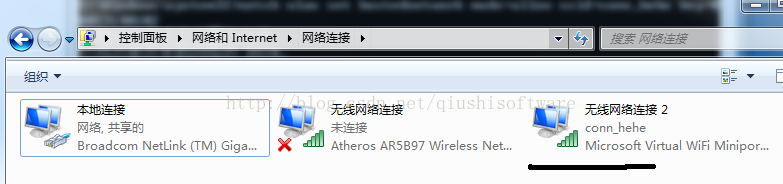
相关文章推荐
- 笔记本怎么设置WIfi热点
- windows7系统笔记本设置成虚拟WiFi热点(即“无线路由器”)
- Win7笔记本设置Wifi热点
- Win7笔记本设置Wifi热点
- 笔记本怎么设置WIfi热点
- Ubuntu 12.04下设置笔记本成为wifi热点
- 笔记本设置wifi热点
- windows7为移动设备设置wifi热点(笔记本需开启无线发射接收)
- 将Win7笔记本设置成WiFi热点(无线路由器)
- 笔记本设置wifi热点
- windows7系统笔记本设置成虚拟WiFi热点(即“无线路由器”)
- 笔记本怎么设置WIfi热点
- windows7系统笔记本设置成虚拟WiFi热点(即“无线路由器”)
- windows7系统笔记本设置成虚拟WiFi热点(即“无线路由器”)
- windows7系统笔记本设置成虚拟WiFi热点(即“无线路由器”)
- 笔记本wifi热点设置
- 笔记本WiFi设置热点以及手机端Wifi设置
- windows7系统笔记本设置成虚拟WiFi热点
- windows7系统笔记本设置成虚拟WiFi热点(即“无线路由器”)
- WIFI热点(将笔记本设置为WIFI热点的方法
